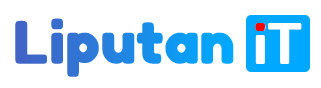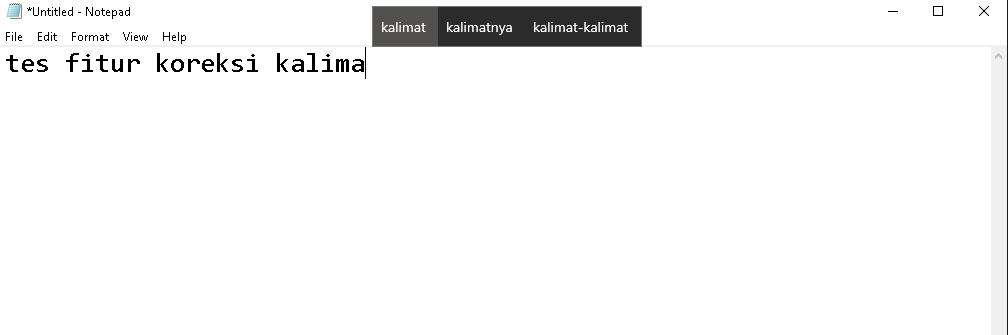Cara aktifkan fitur auto correct laptop – Fitur teks “auto correct & suggestion“, pasti pernah dan juga sering kamu gunakan di perangkat smartphone/tablet yang menggunakan layar sentuh untuk mengkoreksi kata/kalimat yang tidak sesuai (typo). Tapi perlu kamu ketahui nih, selain di smartphone/tablet ternyata kalian juga bisa menggunakan fitur auto correct & suggestion ini dengan memakai keyboard biasa yang ada pada Laptop maupun Komputer kalian juga lho. Sistem operasi Windows 10 dan 11 sudah mendukung penggunaan fitur Autocorrect pada keyboard fisik/eksternal. Tentu nya ini akan sangat bermanfaat sekali jika kamu banyak mengetik menggunakan bahasa Inggris/Indonesia sehingga perlu memastikan ejaan kata dan kalimat yang kamu ketik sudah sesuai atau tidak dan meminimalkan kesalahan dalam pengetikan
Cara Aktifkan fitur auto correct laptop & Komputer Windows
Berikut akan kami bagikan Tips Menampilkan Fitur “Suggestion” dan “Auto correct Saat Mengetik di Komputer/Laptop dengan Memakai Keyboard.
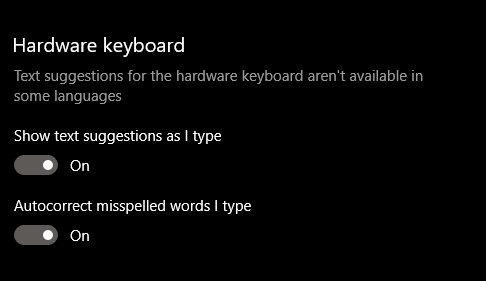
- Masuk ke setting lalu pilih device
- Pilih bagian typing lalu gulir ke bawah ke pilihan hardware keyboard
- Aktifkan pilihan pada Show text suggestions as I type & Autocorrect misspelled words I type
Langkah selanjutnya, pada bagian taskbar di pojok kanan bawah bila diperhatikan ada tab yang menampilkan input bahasa yang sedang digunakan dalam sistem Operasi Windows kalian. Jika menggunakan bahasa Inggris, maka akan ditampilkan dengan tulisan ENG, sedangkan jika menggunakan bahasa Indonesia, maka akan ditampilkan dengan tulisan IND. (ubah saja input nya dengan menggunakan bahasa indonesia).

Setelah selesai, fitur auto correct di windows kamu sudah aktif. Umumnya dalam aplikasi pengolah kataseperti Microsoft Word, Google Docs, ataupun Notepad, maka akan ditampilkan usulan koreksi ejaan setiap kali kamu mengetikan sebuah kata dan kalimat.
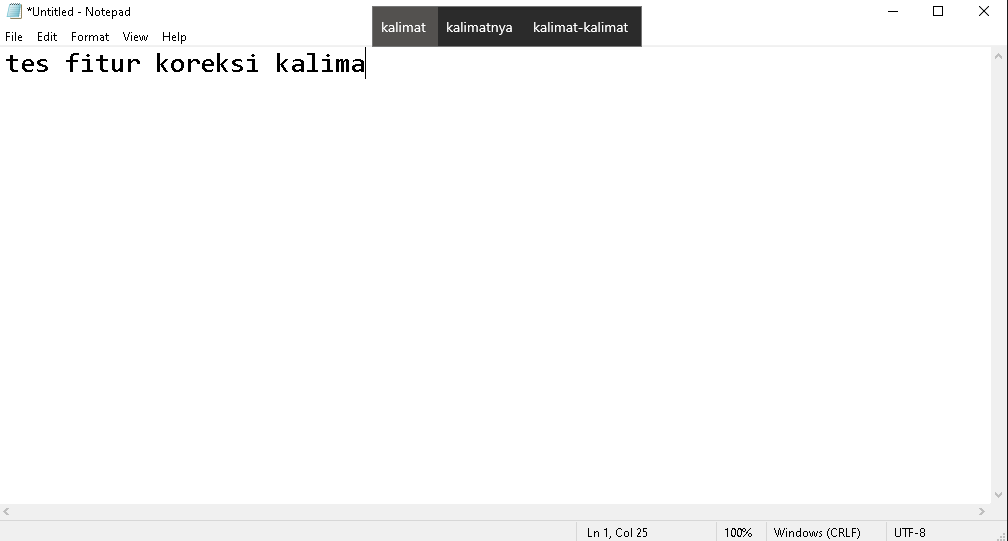
saat kalian memilih ejaan kata atau kalimat yang akan digunakan, cukup tekan panah atas lalu tekan enter, maka ejaan kata atau kalimat yang disarankan akan langsung terinput dalam aplikasi pengolah kata kalian. Fitur auto correct & suggestion ini akan sangat membantu jika kamu banyak mengetik terutama saat membuat tugas seperti artikel tanpa perlu khawatir ada yang salah/kurang tepat dalam pengetikan ejaan kata atau kalimat.
Penutup
Itu tadi cara aktifkan fitur auto correct laptop & komputer windows yang kami harapkan dapat menjawab request sahabat liputan IT dan semoga dapat membantu sahabat liputan IT. Terimakasih sudah membaca artikel ini dan jangan lupa baca juga artikel lain di Liputan IT. Subscribe Liputan IT untuk terus update mengenai informasi seputar teknologi.